Cómo crear su propio dominio o ID de correo electrónico del sitio web utilizando las aplicaciones de Google
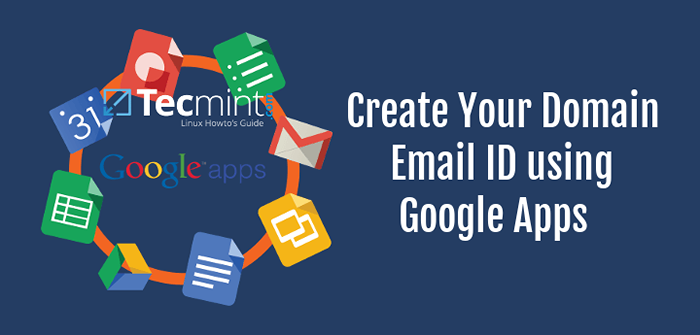
- 2481
- 135
- Carmen Casillas
En un artículo anterior, compartí una breve reseña sobre 7 proveedores de alojamiento en la web y en la nube, pensé que le gustaría consultar. En esa revisión, no solo enumeré los servicios y productos ofrecidos por esas compañías, sino también los precios y otras características.
En caso de que se lo haya perdido, puede leerlo aquí: las 7 mejores empresas de alojamiento web para Linux.
En esta guía cubriremos un tema similar pero ligeramente diferente: administrar cuentas de correo electrónico para su dominio utilizando las aplicaciones de Google. Supongamos que compró un dominio de una de las compañías que figuran en el artículo mencionado anteriormente.
Quizás incluso comenzó a construir un sitio web para su negocio o los contrató para que lo haga por usted. El siguiente paso consiste en establecer un canal de comunicación para usted y su audiencia o posibles clientes, y el correo electrónico viene a la mente como la primera solución para ese propósito.
Por qué Google Apps?
En todos los casos revisados en nuestro último artículo, se ofrecen varias cuentas de correo electrónico gratuitas junto con la compra de un plan de alojamiento web, pero hay razones por las que puede considerar usar el servicio de correo electrónico de lo que yo llamaría "El tipo más grande de la industria" (también conocido como Google).
Al alojar o administrar sus cuentas de correo electrónico por separado de su sitio web, agrega una capa de seguridad en que si el servidor web se compromete por alguna razón, sus correos electrónicos son seguros. Además, si su sitio web está en alojamiento compartido, corre el riesgo de obtener su dominio en la lista negra si otra cuenta en el mismo servidor (que comparte la dirección IP con su dominio) abusa del servicio de correo electrónico. No es probable que suceda, pero puede sucederle como me sucedió hace unos años (sin embargo, no con ninguno de los proveedores recomendados).
Todo eso por el precio sin preocupaciones de $ 5 por usuario por mes, y no solo tiene acceso al servicio de correo electrónico, sino también al resto de las aplicaciones (Google Drive, Calendario, etc). Además de esto, incluso con el plan básico obtienes estándar TLS cifrado para su correo electrónico. No está mal en absoluto por el precio, si me preguntas.
Sin embargo, no se preocupe por el precio, porque puede probar el servicio de forma gratuita para 30 días.
Configuración de una cuenta de Google Apps para su dominio
PASO 1 - Para comenzar a configurar una cuenta de Google Apps para su dominio, vaya a https: // aplicaciones.Google.com/ y hacer clic en Empezar.
Luego se le pedirá que complete un formulario con su nombre, una dirección de correo electrónico actual para usar para el registro, el nombre de su negocio u organización, su número de empleados, país y número de teléfono, como puede ver a continuación. Una vez hecho, haga clic Próximo:
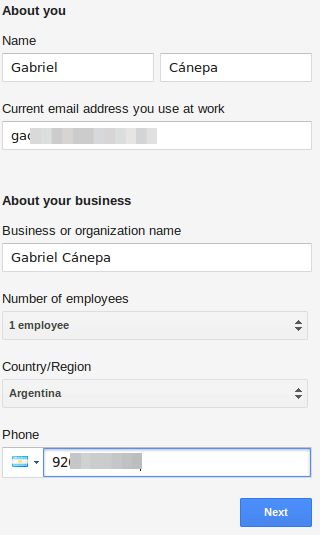 Llenar los detalles del usuario
Llenar los detalles del usuario PASO 2 - En la siguiente pantalla, se le solicitará que elija si utilizará un dominio que ya posee (deberá verificar esto) o comprar uno separado de Google.
En esta guía, asumiré que ya ha registrado un dominio, como tengo. Por lo tanto, elegiré "Use un nombre de dominio que ya he comprado”E ingrese el dominio en el cuadro de texto a continuación. Entonces hagamos clic Próximo de nuevo:
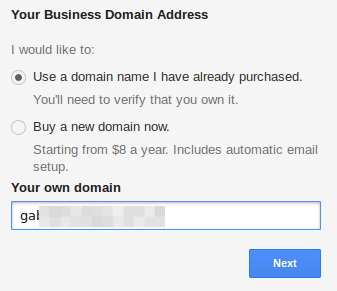 Agregar nombre de dominio comercial
Agregar nombre de dominio comercial PASO 3 - En el siguiente paso deberá ingresar su identificación de correo electrónico deseada ([correo electrónico protegido]), elija una contraseña y demuestre que no es un robot ingresando a Captcha en el cuadro de texto. Para continuar, deberá estar de acuerdo con los términos y condiciones del servicio antes de hacer clic en Acepta y regístrese:
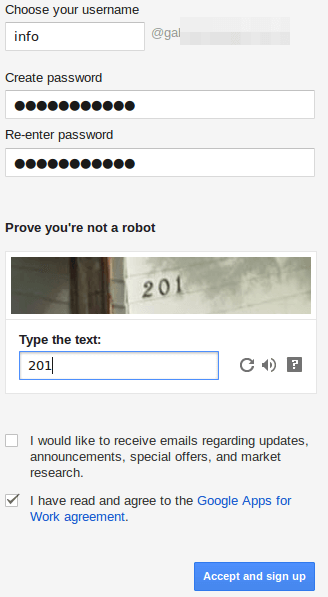 Elija la dirección de correo electrónico y acepte términos
Elija la dirección de correo electrónico y acepte términos Luego siéntese y relájese durante unos segundos mientras su cuenta está configurada:
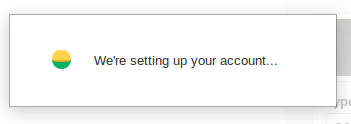 Configuración de la cuenta de Google Apps
Configuración de la cuenta de Google Apps Una vez que se haya creado la cuenta, recibirá una notificación a la dirección de correo electrónico de registro que especificó PASO 1 Anteriormente, y será llevado a su tablero de administración, donde podrá agregar otras cuentas a su dominio y recibirá las instrucciones para verificar que realmente lo posee.
Una vez que se complete cada parte del proceso de verificación, deberá hacer clic en la casilla de verificación asociada.
1). Elija un método de verificación (elija solo uno):
- a. Agregue una metaetiqueta, proporcionada por el servicio de Google Apps, a su página de inicio.
- b. Cargue un archivo HTML en su sitio web.
- C. Agregue un registro de host de dominio (txt o cname).
Iremos con a) ya que es la forma más fácil y rápida. Sin embargo, no dude en elegir uno de los otros si lo desea.
2). En el panel de control para su dominio, agregue el indicado Google MX registros (pueden diferir para su caso):
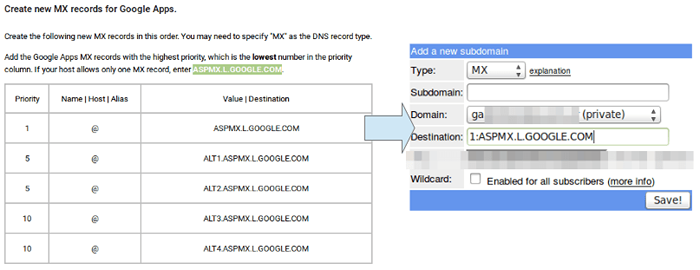 Agregar registros de Google MX
Agregar registros de Google MX 3). Salva el Mx registros que agregó anteriormente y verifique que todos los pasos de verificación se hayan completado. Finalmente, haga clic Verificar Correo electrónico de dominio y configuración:
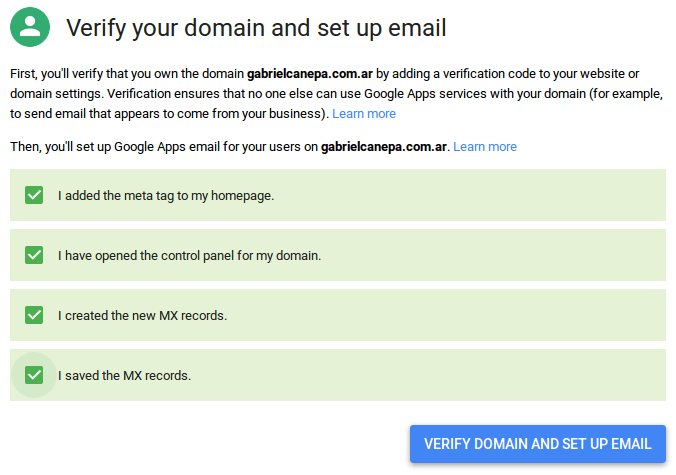 Verificar el dominio y configurar el correo electrónico
Verificar el dominio y configurar el correo electrónico Si todo funciona como se esperaba, su dominio debe verificarse en cuestión de segundos:
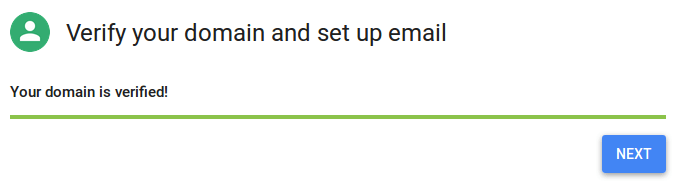 Dominio de Google Apps Verificado
Dominio de Google Apps Verificado De lo contrario, se le pedirá que corrija un error en uno de los pasos anteriores (sin embargo, nada de qué preocuparse).
Tenga en cuenta que en este punto, los correos electrónicos enviados a su dominio se están enrutando a su cuenta de Google Apps recientemente creada (dale un par de horas para la propagación de DNS):
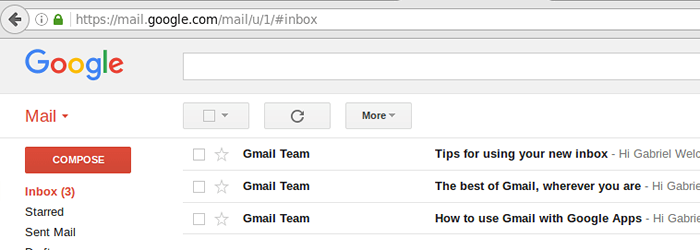 Cuenta de gmail de Google Apps
Cuenta de gmail de Google Apps Haciendo click Próximo Arriba, finalizará el proceso y se le pedirá que elija un plan de facturación para asegurarse de que su cuenta no esté suspendida al final del período de prueba gratuita, pero no se le cobrará hasta que finalice ese período.
Además, también puede cancelar su cuenta en cualquier momento si no está satisfecho siguiendo las instrucciones dadas en el siguiente video de YouTube:
Los siguientes planes están disponibles:
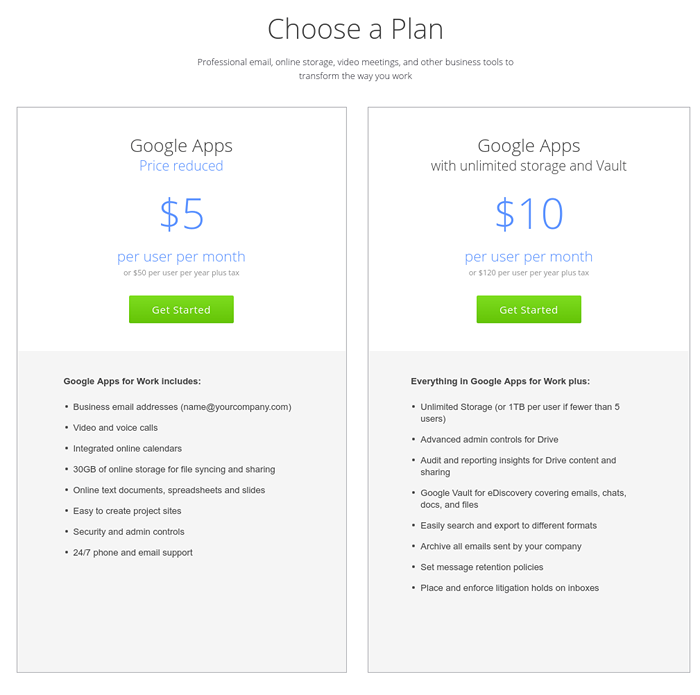 Google Apps planea precios
Google Apps planea precios Para concluir, aquí hay dos capturas de pantalla de correos electrónicos que van y vienen entre mi dirección de correo electrónico principal y la cuenta que creé temprano en este artículo:
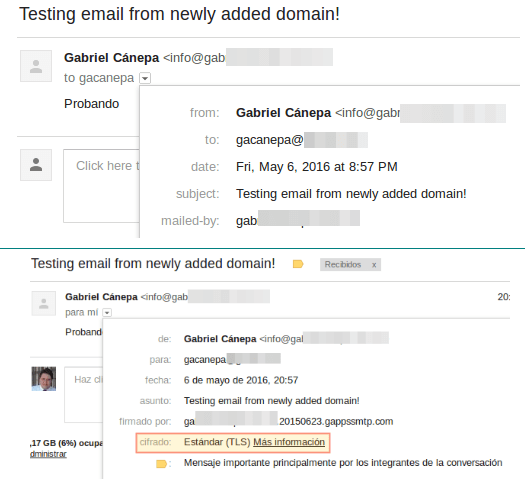 Verificación de entrega de correo electrónico de Google Apps
Verificación de entrega de correo electrónico de Google Apps Para acceder a su cuenta de correo electrónico recién creada, vaya a https: // correo.Google.comunicarse e ingrese sus credenciales. Debería poder iniciar sesión sin problemas:
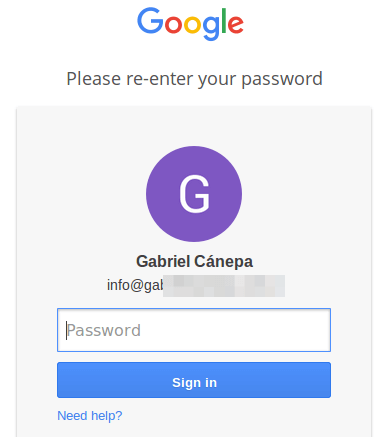 Inicio de sesión de la cuenta de correo electrónico de Google Apps
Inicio de sesión de la cuenta de correo electrónico de Google Apps Cupones para nuestros clientes
También le estamos dando dos códigos de cupones siguientes, que le darán descuento de 20% por el primer año.
1. Xaryh6nc74hmy6j 2. 4CyYQ6FNAFFMP3H
Para usar los códigos de cupón, simplemente inicie sesión en https: // aplicaciones.Google.com/ -> Facturación Configuración, elija el plan de pago e ingrese cualquiera del código de promoción anterior.
Resumen
En esta guía, hemos compartido las razones por las que consideraría usar una cuenta de Google Apps para administrar correos electrónicos para su dominio personalizado, lo que no solo hace que las direcciones de correo electrónico de su negocio se vean más profesionales, sino que también lo liberen de la tarea de administrar correos electrónicos.
Tome su cuenta de prueba gratuita de Google Apps
Continúe y pruebe el servicio, y no dude en hacernos saber cómo fue el formulario de comentarios a continuación.
Esperamos con interés escuchar de usted!
- « Asignar acceso de lectura/escritura a un usuario en un directorio específico en Linux
- 7 formas de determinar el tipo de sistema de archivos en Linux (ext2, ext3 o ext4) »

